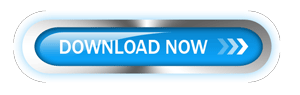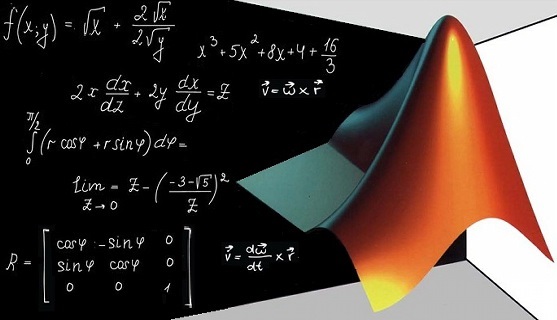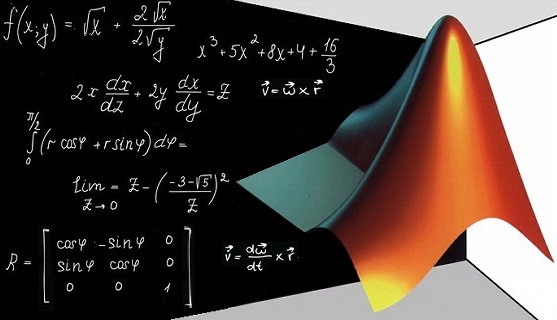آموزش نرم افزار MATLAB قسمت اول
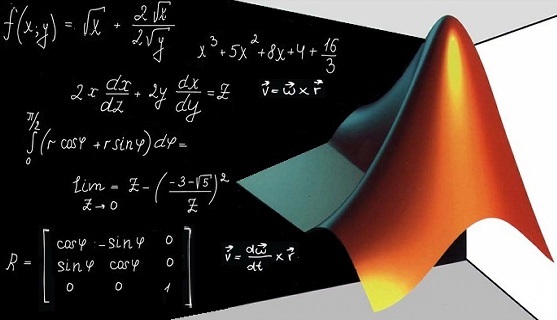

آموزش نرم افزار MATLAB قسمت اول
این مجموعه ی آموزشی توسط تیم وبسایت مرجع آموزش ویدیویی برنامه نویسی و برنامه نویسی تحت وب تهیه شده و تمامی حقوق محفوظ می باشد.
با سلام و خسته نباشید
از امروز با آموزش مقدماتی نرم افزار MATLAB و پردازش تصویر در خدمت شما هستیم. ابتدا طی چند جلسه به طور مقدماتی با دستوراتMATLAB آشنا میشیم بعد مبحث پردازش تصویر را شروع میکنیم.
تاریخچه نرم افزار متلب(MATLAB)
این نرم افزار در سال توسط شرکت Mathwork پیاده سازی شد. در سال ۱۹۸۳ بازنویسی این نرم افزار از زبان FORTRANبه زبان C باعث شهرت و گسترش تجاری آن شد.هدف اولیه دانشمندان از طراحی این نرم افزار ، حل مسایل ماتریسی بدون نیاز به نوشتن برنامه با استفاده از زبان هایی مانند C بوده است…ولی با گسترش زمان امکانات بیشتری به ان اضافه شد.
-نام این نرم افزار برگرفته از واژه ی انگلیسی MATrix و LABoratory است.
معمولا بعد نصب این نرم افزار فونت بسیار ریز است.برای تغییر سایز وارد قسمتpreferences شده و اندازه فونت را تغییر دهید.یا اینکه در قسمت COMMAND WINDOWگزینه ی preferencesرا نوشته و کلید Enter را فشار دهید.
زمانی که در حال تایپ دستوری هستید با فشردن کلید Tabمیتوانید دستور را کامل کنید.
بخش اصلی داده ها در این نرم افزار ،آرایه است.یک آرایه مجموعه ای از داده ها است که داخل سطر و ستون مرتب شده است.
دستورات MATLAB را میتوان خط به خط اجرا کرد.
کاربرد نرم افزار Matlab
MATLAB دارای طیف کاربردی گستردهای است، از جمله می توان به سیگنال و پردازش تصویر، ارتباطات، طراحی کنترلر، تست و اندازه گیری، مدل سازی مالی و تجزیه و تحلیل،پزشکی،مهندسی پزشکی و زیست شناسی محاسباتی اشاره نمود. همچنین امکان گسترش محیط MATLAB با استفاده از افزودنToolbox برای اهداف مختلف داده شده است.
آشنایی با محیط کار نرم افزار MATLAB
محیط این برنامه مطابق تصویر زیر است:
در این تصویر ۴ قسمت اصلی در این نرم افزار مشخص شده است.

قسمت ۱: Command window
این پنجره برای وارد کردن دستورات است..دستورات خود را مقابل »(command line)مینویسیم.
قسمت ۲:workspace مرور گر فضای کاری
در این قسمت مقدار و نوع متغیر های کاری فضای MATLAB مشاهده میشود
قسمت۳:command historyپنجره ی تاریخچه ی دستورات
دستوراتی که کاربر قبلا وارد کرده در این قسمت قرار میگیرد و تا زمانی که پاک نشوند در این قسمت باقی میمانند .برای پاک کردن هر دستور راست کلیک کرده و گزینه ی delete selection را انتخاب کنید .با دو بار کلیک کردن روی هر دستور در این قسمت میتوانید آن را دوباره اجرا کنید.
قسمت۴:ایجاد ویرایش و نمایش یک فایل
به این چند نکته توجه کنید:
مانند همه ی زبان های برنامه نویسی ،MATLAB نیز قوانین مخصوصی دارد.
این نرم افزار به کوچک یا بزرگ بودن حروف حساس است (Case sensitive).برای مثال متغیر های Man و MAN با هم متفاوت اند.
متغیرها باید فاقد هرگونه فضای خالی باشند.
اسامی متغیرها میبایست با یک حرف آغاز شود و بعد از آن قرار گرفتن حرف ،عدد و کاراکتر _ آزاد است.
برای نام گذاری متغیرها نمیتوان از حروف کلیدی استفاده کرد.برای مثال if case global و …
درصورت تایپ کلمات کلیدی رنگ متغیر یا کاراکترهای مورد نظر آبی خواهد شد.و تنها درصورتی که با حروف بزرگ نوشته شوند مجاز به استفاده از آنها هستیم.
در این نرم افزار جواب بطور پیش فرض در متغیر ans ذخیره خواهد شد که در workspace قابل مشاهده است.
شروع کار با نرم افزار MATLAB:
در ابتدا با مثالی ساده شروع میکنیم .
در مقابل «یک متغیر به نام xبا مقدار ۶تعریف میکنیم:
X=6«با این دستور متغیری به نام xتعریف میشود و فضای ۶قسمتی از حافظه به آن اختصاص داده میشود.
فرض کنید بخواهیم مساحت یک دایره با شعاع ۴٫۸۵را حساب کنیم.
همونطور که قبلا بهش اشاره شد دستورات خود را داخل command window و در مقابل »مینویسیم.
یک متغیر به نام area انتخاب میکنیم که مقدار محاسبه شده برای مساحت را در خودش نگه دارد.
به صورت زیر :
» area=pi*4.85^2
area =
۷۳٫۸۹۸۱
عددی که با زدنenter به دست میاد مساحت دایره ی مورد نظر ما است که در متغیر area ذخیره میشه و میشه در جاهای دیگه ازش استفاده کرد. از آنجایی که همه داده ها به صورت ماتریسی در MATLAB ذخیره میشود ؛این متغیر هم به صورت یک ماتریس ۱*۱ در نظر گرفته میشود
حالا با نوشتن کلمه ی clc این برنامه را پاک کرده و برنامه ی دیگری را بررسی میکنیم.
» a=25
a =
۲۵
» b=32
b =
۳۲
» a*b
ans =
۸۰۰
»
این برنامه ضرب دو متغیر a و b را نشان میدهد
» t=a*20
t =
۵۰۰
»
در این برنامه یک متغیر به نام t تعریف کردیم که حاصلضرب عدد۲۰در متغیر a است.با مراجعه به قسمت workspace میتوان به نام و مقدار متغیر ها دسترسی داشت.پس نیازی به تعریف مجدد و مقدار دهی a نیست.چون در مثال قبل مقدارa را ۲۵ انتخاب کرده بودیم.
*اگر متغیری که انتخاب میکنیم قبلا تعریف نکرده باشیم با خطای Undefined function or variableروبرو خواهیم شد.
*با نوشتن دستور whos در مقابلcommand lineمیتوان اطلاعات دقیقی از متغیرهای فضای کاری MATLABدریافت کرد.
و از دستور who برای نوشتن نام متغیرها استفاده کرد.

با نوشتن هر دستور مقابل » و فشردن کلید enter جواب نشون داده میشه.ولی میتوان با گذاشتن ; در انتهای هر خط از اجرای ان جلوگیری کرده و وارد خط بعدی شویم.در این مثال چگونگی استفاده از این نکته نشان داده شده
» x1=8;
» x2=3;
» x3=5;
» x=x1+x2+x3
x =
۱۶
»
در حالت پیش فرض اعداد اعشاری تولید شده در MATLAB پنج رقم اعشار دارند ولی میتوان اعشار را دقیق تر هم محاسبه کرد.مثلا متغیرpiکه حدودا۳٫۱۴ است را میتوان با دقت بسیار بالاتر داشته باشیم:
pi
ans =
۳٫۱۴۱۶
» format long
» pi
ans =
۳٫۱۴۱۵۹۲۶۵۳۵۸۹۷۹۳
»
چند نکته ی مهم دیگر در مورد محیط برنامه نویسی MATLAB
برای پاک کردن صفحهی نمایش از دستور clc استفاده میشود.
برای حذف کردن یک متغیر از دستور clear به همراه نام متغیر یا متغیرها استفاده میشود.
برای حذف همهی متغیرها از دستور clear all استفاده میشود.
نرمافزار Matlab تعدادی تابع ریاضی آماده دارد که برای معرفی آنها از دستور زیر استفاده کنید.
help elfun
با تایپ دستور فوق کلیهی تابعهای ریاضی اولیه با مختصر توضیحی ارائه میشود.
این زبان تعدادی تابع اولیه مربوط به ماتریسها دارد که لیست این توابع با دستور زیر قابل مشاهده است.
help elmat
این تابعها در مورد تولید ماتریسهای خاص و پر کاربرد میباشد.
برای تغییر فرمت نمایش اعداد از دستور format استفاده میشود.
format short
اعداد را با ۴ رقم اعشار نشان میدهد (به صورت پیشفرض).
*************************
format long
اعداد را با ۱۴ رقم اعشار نشان میدهد.
**************************
format bank
اعداد را به صورت ۲ رقم اعشار نشان میدهد.
format rat
اعداد را به صورت کسری نشان میدهد
دستور format نمایش تعداد اعشار را به حالت پیشفرض آن تبدیل میکند.
نرمافزار Matlab دستوراتی درباره عملیات رابطهای دارد. لیست این توابع در دستور زیر است که در ادامه این توابع بررسی میشوند.
help relop
در Matlab یک سری ساختارهایی مشابه سایر زبانهای برنامهنویسی وجود دارد. لیست کامل این توابع در تابع زیر میباشد.
help lang
تا الان هر دستوری را در پنجره ی command windowنوشتیم .ولی میتوان به جای تایپ مستقیم دستورات در این قسمت،مجموعه ای از کد ها را در یک فایل قرار داد و کل آن را اجرا کرد.به این فایل ها اسکریپت گفته مبشود که آن را یک mفایل نیز مینامند.زیرا پسوند .m دارند
همونطور که میدونید ماتریس یکی از مهم ترین مبحث ها در MATLABاست.
در جلسه ی بعدی در مورد ماتریس ها و توابع و کار با آن صحبت میکنیم.
منبع: www.ilikephp.ir
دانلود PDF قسمت اول آموزش Matlab